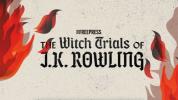A popular plataforma de colaboração empresarial da Microsoft é uma escolha comum para empresas, projetos voluntários e muito mais, especialmente se você já estiver usando os recursos do Office 365. A capacidade de ingressar rapidamente em um grupo; encontrar as equipes certas; e iniciar canais de discussão, chats ou vídeo é um bônus para todos os usuários.
Conteúdo
- Como sair de uma equipe da Microsoft
- Saindo de uma equipe da Microsoft em dispositivos móveis
- Dicas importantes sobre como deixar um Microsoft Team
Vídeos recomendados
Fácil
5 minutos
Microsoft Teams aplicativo ou aplicativo da web
Mas, às vezes, seu tempo com uma equipe específica acabou. Talvez tenha sido um projeto temporário, talvez você esteja passando para outras coisas ou talvez as equipes estejam sendo trocadas para refletir melhor a estrutura de uma organização. Quando isso acontece, é importante saber sair rapidamente de uma equipe na qual você está trabalhando. Veja como fazer isso.
Como sair de uma equipe da Microsoft
Antes de começar, é uma boa ideia certificar-se de que você deve sair de uma equipe ou ter permissão do proprietário da equipe para fazê-lo. Sair e ingressar em equipes sem avisar os outros pode causar confusão.
Passo 1: Faça login no Microsoft Teams e selecione o ícone do Teams no menu do lado esquerdo. Navegue até a equipe da qual deseja sair.
Passo 2: No lado direito do nome da equipe, você verá o ícone de três pontos com reticências. Selecione-o para abrir o menu Teams. Aqui, você verá uma variedade de opções, incluindo ocultar a equipe (se ainda não quiser sair dela) e gerenciar a equipe se você for o proprietário da equipe. Não confunda isso com os menus suspensos dos canais da equipe, que são subtítulos dentro da própria equipe e não incluem a opção de sair.

Relacionado
- Como testamos laptops
- Melhores ofertas do Microsoft Surface Laptop e Surface Pro — a partir de US$ 600
- Como acessar a dark web
Etapa 3: Selecione Sair da Equipe. Confirme que deseja sair. A equipe normalmente desaparecerá do menu do Teams sem nenhuma outra etapa.

Passo 4: A grande exceção a esse processo é deixar completamente uma organização ou uma equipe especial para toda a organização que seu administrador pode ter criado. Você não pode deixá-los sozinhos. Você terá que entrar em contato com seu administrador e pedir para removê-lo, caso ainda não tenha sido feito.

Saindo de uma equipe da Microsoft em dispositivos móveis
Deixar uma equipe da Microsoft funciona de maneira um pouco diferente em dispositivos móveis, portanto, lembre-se disso. Se você estiver em um dispositivo iOS como um iPhone, o menu será muito semelhante, exceto que a lista do Teams estará na parte inferior, e não na lateral. As versões anteriores do iOS Teams não permitiam que você saísse de uma equipe, mas isso foi atualizado, então o processo deve ser o mesmo.
Também é semelhante para o Teams em um Android dispositivo, onde você procurará os pontos Mais opções ao lado de um nome de equipe para escolher Sair do time.
Dicas importantes sobre como deixar um Microsoft Team
Quando você sai de uma equipe para sempre, não receberá mais nenhuma notificação associada a essa equipe. Isso inclui quaisquer atualizações que a equipe possa sondar ou marcar nos canais. No entanto, suas opções de bate-papo no Teams ainda devem funcionar, portanto, desde que uma pessoa faça parte da organização do Teams, você ainda poderá contatá-la individualmente. No entanto, videoconferências de toda a equipe provavelmente não estará mais disponível para você.
Sair de um time não apague qualquer mensagem ou conteúdo que você enviou nessa equipe. Todas as suas mensagens antigas ainda estarão disponíveis para os membros da equipe verem.
Mesmo quando você sai de uma equipe, ainda faz parte da organização que criou a equipe. Se também quiser sair da organização, pode visitar o seu Meus grupos seção no aplicativos guia e selecione seu perfil para optar por sair da organização. Isso não está disponível em todas as configurações do Teams, portanto, se você não vir essa opção, entre em contato com seu administrador para saber mais.
Em alguns casos, você não poderá deixar uma equipe que não seja de toda a organização. Por exemplo, os alunos que usam a versão educacional do Microsoft Teams não poderão deixar uma equipe por conta própria. Se você for a última pessoa em uma equipe e tiver sido automaticamente nomeado proprietário da equipe ou responsabilidade semelhante, talvez não consiga sair de uma equipe até excluí-la completamente.
Se você estiver mudando para uma nova equipe como parte da reestruturação, certifique-se de ter as informações necessárias para ingressar ou um convite direto antes de sair da equipe antiga. Nem todas as equipes são públicas e muitas exigem convites ou códigos para entrar.
Sua nova equipe se preocupa com o status do Microsoft Teams ou o usa como um sinal de produtividade? Você também pode estar interessado em nosso guia sobre como garantir que seu status permaneça ativo em
Recomendações dos editores
- Como imprimir a partir de um Chromebook — a maneira mais fácil
- Como salvar uma página da Web como um PDF
- Como recuperar um e-mail no Outlook
- Como desativar o VBS no Windows 11 para melhorar os jogos
- Como desativar sua conta do Instagram (ou excluí-la)
Atualize seu estilo de vidaO Digital Trends ajuda os leitores a acompanhar o mundo acelerado da tecnologia com as últimas notícias, análises divertidas de produtos, editoriais perspicazes e prévias exclusivas.